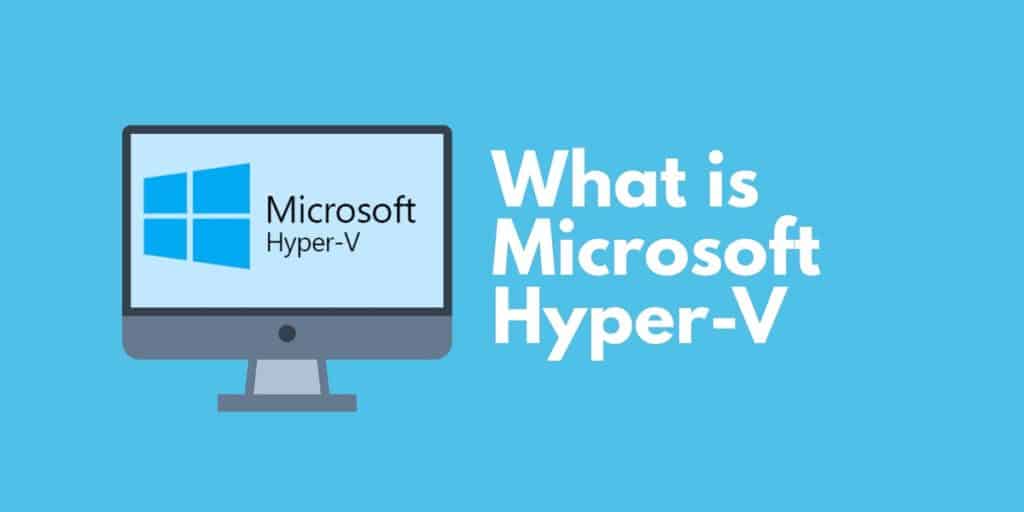
นับตั้งแต่ Microsoft Hyper-V เปิดตัวใน Windows Server 2008 ไฮเปอร์ไวเซอร์ตัวนี้เป็นหนึ่งในตัวเลือกการจำลองเสมือนที่นิยมมากที่สุดในตลาด ด้วย Microsoft Hyper-V คุณสามารถสร้างและเรียกใช้เครื่องเสมือนโดยไม่ต้องดูแลรักษาฮาร์ดแวร์ทางกายภาพ.
การเติบโตของสภาพแวดล้อมการทำงานแบบเสมือนจริงนำไปสู่การใช้งาน Microsoft Hyper-V ที่เพิ่มขึ้นและเครื่องมือตรวจสอบประสิทธิภาพเพื่อช่วยจัดการทรัพยากรนามธรรม ในบทความนี้เราจะดูว่า Microsoft Hyper-V คืออะไร.
Hyper-V คืออะไร (และใช้ทำอะไร)
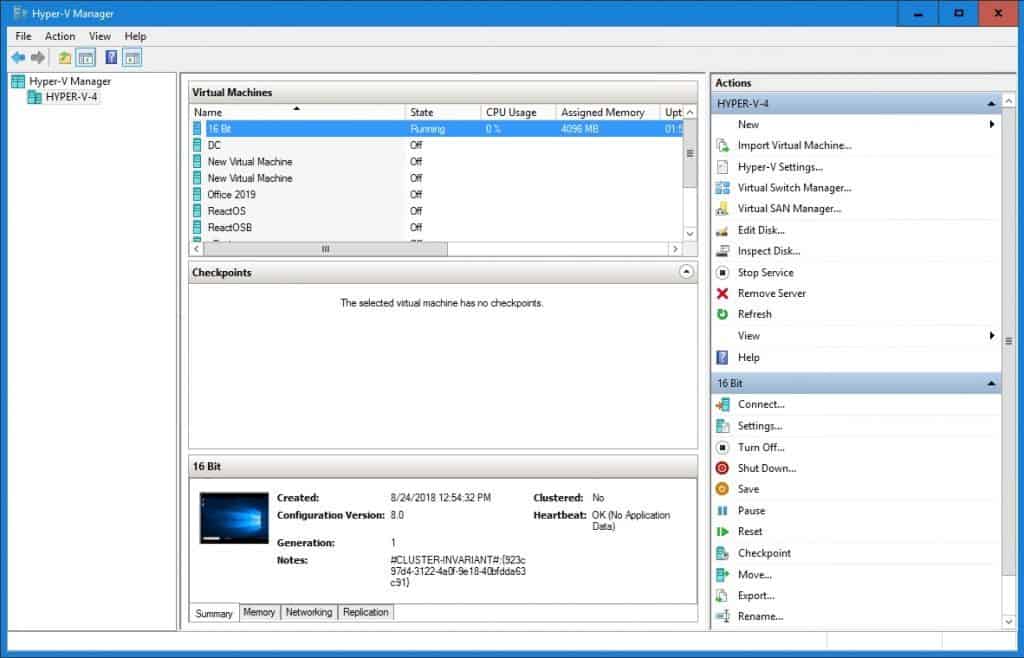
Microsoft Hyper-V เป็นไฮเปอร์ไวเซอร์ประเภทหนึ่ง ไฮเปอร์ไวเซอร์คือโปรแกรมที่ใช้โฮสต์เครื่องเสมือนหลายเครื่องบนฮาร์ดแวร์ชิ้นเดียว เครื่องเสมือนทุกเครื่องมีแอปพลิเคชันและโปรแกรมของตัวเองแยกจากฮาร์ดแวร์พื้นฐาน Hyper-V เป็นหนึ่งในไฮเปอร์ไวเซอร์ที่มีชื่อเสียงที่สุดในโลกหากไม่ใช่.
ไฮเปอร์ไวเซอร์เช่น Hyper-V นั้นถูกใช้ด้วยเหตุผลที่แตกต่างกันไปขึ้นอยู่กับสภาพแวดล้อมที่ถูกนำไปใช้งาน โดยทั่วไป Hyper-V ช่วยให้ผู้ดูแลระบบเครือข่ายสร้างสภาพแวดล้อมการคำนวณเสมือนจริงในรูปแบบที่จัดการได้ง่าย จากฮาร์ดแวร์หนึ่งชิ้นผู้ดูแลระบบสามารถจัดการเครื่องเสมือนหลากหลายโดยไม่ต้องเปลี่ยนคอมพิวเตอร์.
Hyper-V สามารถนำมาใช้เพื่อจุดประสงค์ที่แตกต่างกันได้ แต่ส่วนใหญ่จะใช้เพื่อสร้างสภาพแวดล้อมคลาวด์ส่วนตัว คุณปรับใช้ Hyper-V บนเซิร์ฟเวอร์เพื่อสร้างทรัพยากรเสมือนจริงสำหรับผู้ใช้ของคุณ.
ทำไม Microsoft Hyper-V จึงสำคัญ?
Microsoft Hyper-V มีความสำคัญเพราะช่วยให้ผู้ใช้สามารถก้าวข้ามข้อ จำกัด ของฮาร์ดแวร์ทางกายภาพ การจัดการฮาร์ดแวร์ทางกายภาพนั้นซับซ้อนอย่างมากสำหรับองค์กรขนาดใหญ่ที่ต้องจัดการฮาร์ดแวร์ที่แตกต่างและล้าสมัยบ่อยครั้ง การจัดการอุปกรณ์เหล่านี้ไม่เพียงใช้เวลานานสำหรับผู้ดูแลระบบ แต่ยังมีค่าใช้จ่ายสูง.
การซื้อฮาร์ดแวร์ใหม่เพิ่มขึ้นอย่างรวดเร็วโดยเฉพาะอย่างยิ่งเมื่อคุณคำนึงถึงจำนวนพื้นที่สำนักงานเพิ่มเติมที่จำเป็นสำหรับการติดตั้งอุปกรณ์เหล่านี้องค์กรต่างๆเริ่มที่จะพยายามลดต้นทุนและจัดการอุปกรณ์ได้อย่างมีประสิทธิภาพมากขึ้น ในเวลาเดียวกันอุปกรณ์ที่ทันสมัยมีที่เก็บ CPU และ RAM เพื่อให้สามารถรักษาระบบปฏิบัติการเสมือนที่หลากหลายจากที่เดียวทำให้ที่นี่มีประสิทธิภาพมากขึ้น.
ข้อกำหนดขั้นต่ำของ Microsoft Hyper-V คืออะไร?
- Windows Server 2008
- วินโดว์ 8
- 4GB RAM
- ซีพียู
วิธีการติดตั้ง Hyper-V บน Windows 10
หากคุณมีข้อกำหนดสี่ข้อที่ครอบคลุมคุณสามารถติดตั้ง Hyper-V ได้ คำแนะนำเหล่านี้แสดงโครงสร้างเมนูสำหรับคอมพิวเตอร์ HP คอมพิวเตอร์ของคุณอาจมีเมนูอื่น สิ่งแรกที่ต้องทำคือเปิดการสนับสนุนการจำลองเสมือนสำหรับฮาร์ดแวร์โดยไปที่คอมพิวเตอร์ การตั้งค่า BIOS, คลิกที่ ความปลอดภัย > ระบบรักษาความปลอดภัย และการตั้งค่า เทคโนโลยีเสมือนจริง (VTx) ถึง เปิดการใช้งาน. ดังแสดงในภาพด้านล่าง:
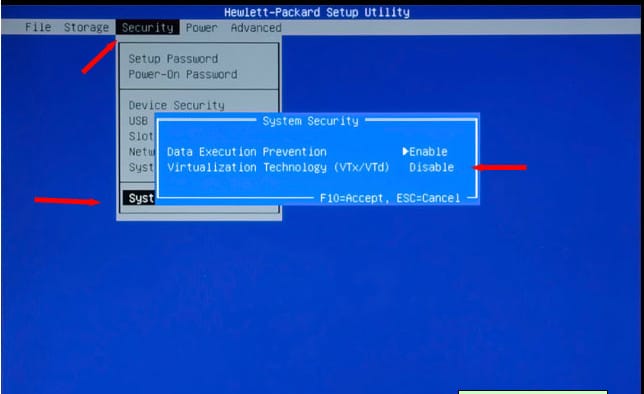
1. บันทึกการตั้งค่าเหล่านี้และบูตคอมพิวเตอร์ เมื่อคอมพิวเตอร์โหลดเสร็จแล้วให้ไปที่แถบงานและคลิกที่ไอคอนค้นหา.
2. ในฟิลด์ค้นหาให้พิมพ์ดังต่อไปนี้:
เปิดหรือปิดคุณสมบัติ Windows
3. เมื่อตัวเลือกเปิดหรือปิดคุณสมบัติของหน้าต่างปรากฏขึ้นให้คลิกที่ คุณควรเห็นหน้าจอต่อไปนี้:

4. เปิดใช้งาน Hyper-V โดยเลือกเครื่องหมายถูก โปรดทราบว่าหากคุณไม่ได้เปิดใช้งาน Hyper-V คุณต้องรีบูตคอมพิวเตอร์เพื่อให้การเปลี่ยนแปลงมีผล.
5. เมื่อเปิดใช้งาน Hyper-V แล้วให้กลับไปที่ ค้นหา ไอคอนและป้อนต่อไปนี้:
ผู้จัดการ Hyper-V
6. ตอนนี้คลิก ผู้จัดการ Hyper-V.
7. ในการ ผู้จัดการ Hyper-V ชนิด Hyper-V และเปิด ผู้จัดการสวิตช์เสมือน (ตั้งอยู่ใน การปฏิบัติ แผงหน้าปัด). ผู้จัดการสวิตช์เสมือน แสดงในภาพด้านล่าง:
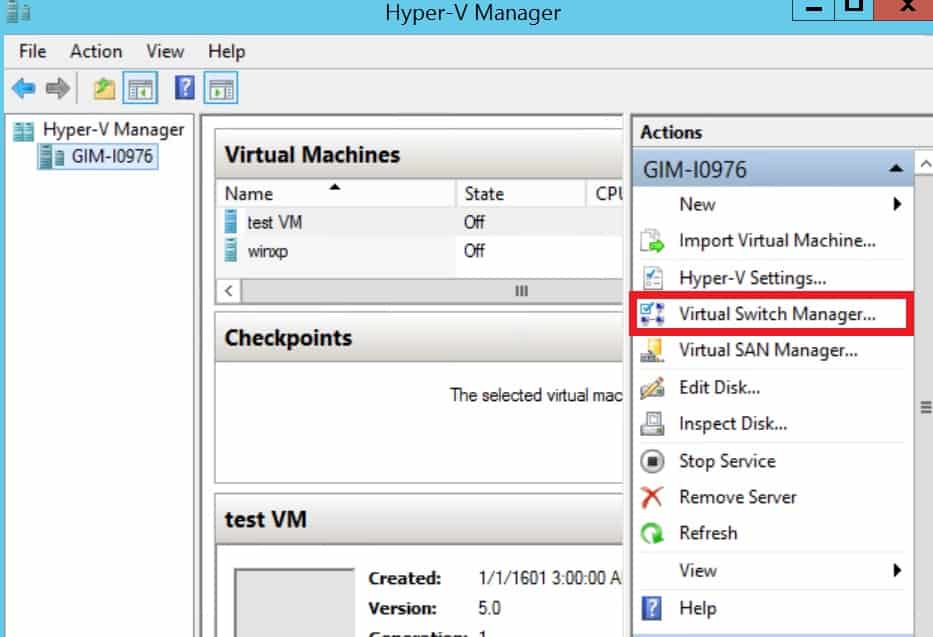
8. คลิกถัดไป สร้างสวิตช์เสมือน (ทำให้เเน่นอน ภายนอก ถูกเน้น).
วิธีใช้ Hyper-V: ระบบเครือข่ายการสร้างและการใช้งานเครื่องเสมือน
ก่อนที่คุณจะสร้างเครื่องเสมือนจำเป็นต้องตั้งค่าเครือข่าย หากไม่มีเครือข่าย Hyper-V จะไม่สามารถเชื่อมต่อกับเครือข่ายได้ เพื่อเริ่มต้น:
- เปิด ผู้จัดการ Hyper-V และคลิกชื่อคอมพิวเตอร์ในพื้นที่ของคุณเพื่อดูตัวเลือกเครือข่าย.
- เปิด ผู้จัดการสวิตช์เสมือน และเลือก ภายนอก.
- กด สร้างสวิตช์เสมือน ปุ่ม.
- กำหนดชื่อให้กับสวิตช์เสมือนแล้วคลิก ตกลง.
- ตรวจสอบว่ามีการตรวจสอบการเชื่อมต่อเครือข่ายภายนอกและเชื่อมโยงกับเครือข่ายที่ถูกต้อง.
เมื่อเสร็จแล้วคุณก็พร้อมที่จะเริ่มสร้างเครื่องเสมือนเครื่องแรกของคุณ.
วิธีการสร้างและเรียกใช้เครื่องเสมือน
หนึ่งในสิ่งแรกที่คุณจะต้องทำหลังจากติดตั้ง Hyper-V คือการสร้างเครื่องเสมือน.
1. ในการเริ่มต้นให้ไปที่บานหน้าต่างการกระทำและคลิก ใหม่ > เครื่องเสมือน.
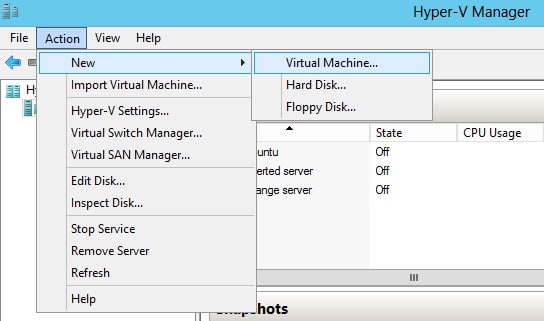
2. การ ตัวช่วยสร้างเครื่องเสมือนใหม่ จะเปิด ที่นี่คุณสามารถกำหนดชื่อให้กับเครื่องเสมือนของคุณและเริ่มกำหนดค่า.
3. เมื่อ กำหนดค่าเครือข่าย จะปรากฏขึ้นให้เลือกสวิตช์เสมือนที่คุณเพิ่งสร้างขึ้น ณ จุดนี้คุณสามารถใช้ไฟล์ ISO เพื่อให้ไฟล์การติดตั้งของระบบปฏิบัติการของคุณ (Hyper-V จะวางสิ่งนี้ลงในดิสก์ไดรฟ์เสมือนจากนั้น Hyper-V จะติดตั้งไฟล์หลังจากคุณบูตคอมพิวเตอร์ของคุณแล้ว).
4. หลังจากเสร็จสิ้นการ ตัวช่วยสร้างเครื่องเสมือนใหม่ เครื่องเสมือนใหม่ของคุณจะแสดงใน ผู้จัดการ Hyper-V รายการ. ในการบู๊ตเครื่องให้คลิกที่มันและกด หนังบู๊ > เริ่มต้น ในแถบด้านข้างขวา.
5. ตอนนี้ คลิกขวาที่เครื่องเสมือน และกด เชื่อมต่อ ปุ่ม. เครื่องเสมือนจะเปิดขึ้นในหน้าต่างใหม่ จากนั้นคุณจะเห็นตัวเลือกบนหน้าจอที่จะแนะนำคุณตลอดกระบวนการติดตั้งของเครื่องเสมือนใหม่.
6. ติดตั้งระบบปฏิบัติการแล้วกลับไปที่ ผู้จัดการ Hyper-V.
7. เลือก หนังบู๊ > แทรกอุปกรณ์การตั้งค่าบริการการรวม.
8. ไปที่ ตัวจัดการไฟล์ของ Windows และติดตั้งบริการรวมด้วยดิสก์เสมือนให้เสร็จสิ้น ตอนนี้คุณพร้อมที่จะใช้เครื่องเสมือน.
9. เมื่อคุณใช้งานเสร็จแล้วให้ปิดผ่าน ผู้จัดการ Hyper-V.
เป็นสิ่งสำคัญที่จะต้องทราบว่าการปิดหน้าต่างจะทำให้เครื่องเสมือนทำงานในพื้นหลัง (และการจัดทำทรัพยากรระบบ) การปิดเครื่องเสมือนผ่านทาง ผู้จัดการ Hyper-V เป็นวิธีที่ถูกต้องที่จะไป.
วิธีการเรียนรู้ Hyper-V (ทรัพยากรที่สำคัญ)
ในขณะที่ Hyper-V นั้นเรียบง่าย แต่ก็ยังมีจำนวนมากที่จะเรียนรู้เกี่ยวกับปัจจัยพื้นฐาน การกำหนดค่าและการจัดการ Hyper-V จำเป็นต้องมีระยะเวลาของการศึกษาโดยเฉพาะ คุณจะต้องเรียนรู้ทั้งทฤษฎีเบื้องหลัง Hyper-V รวมถึงรู้วิธีทำให้มันทำงานในสภาพแวดล้อมเครือข่ายสด พูดง่ายกว่าทำ โชคดีที่มีทรัพยากรจำนวนมากที่คุณสามารถใช้เพื่อเรียนรู้เพิ่มเติมเกี่ยวกับเทคโนโลยีนี้.
ในส่วนนี้เราจะดูทรัพยากรสำคัญบางอย่างที่คุณสามารถใช้เพื่อจับด้วย Hyper-V:
1. Hyper-V สำหรับ Noobs ที่สมบูรณ์ (Udemy Course)
Hyper-V สำหรับ Complete Noobs เป็นหลักสูตร Hyper-V สำหรับ Udemy ที่ออกแบบมาสำหรับผู้เริ่มต้นแน่นอน หลักสูตรใช้เวลาเพียงหนึ่งชั่วโมงในการทำให้เสร็จสมบูรณ์และสอนพื้นฐานทางทฤษฎีและปฏิบัติของเครื่องมือ หลักสูตรนี้ดำเนินการโดย Pablo Mendoza วิศวกรของ Udemy และ Microsoft Certified Professional หลักสูตรนี้แบ่งออกเป็นห้าการบรรยายเรื่องระบบเสมือนจริงการบรรยายสี่ครั้งใน Hyper-V การบรรยายแปดครั้งใน Virtual Machine และ Integration Services และการบรรยายสองครั้งโดยสรุป.
2. techtipsfrom จะ
techtipsfromwill เป็นช่อง YouTube ที่ให้การฝึกอบรม Microsoft Certification ออนไลน์ฟรี ช่องนี้มีวิดีโอแนะนำสำหรับ Microsoft Hyper-V บทเรียนที่รวมอยู่ในช่องประกอบด้วย:
- บทนำสู่ Hyper-V
- การติดตั้งบทบาท Hyper-V
- การติดตั้งฟีเจอร์ Hyper-V สำหรับไคลเอนต์บน Windows 8 และ 8.1
- การสร้างเครื่องเสมือนใน Hyper-V
- การติดตั้งระบบปฏิบัติการลงบนเครื่องเสมือนใน Hyper-V
- การติดตั้งบริการการรวมของแขก
สิ่งเหล่านี้เป็นแหล่งข้อมูลฟรีที่ยอดเยี่ยมสำหรับการสร้างความรู้ของผู้เริ่มต้นในกลุ่มก้อนขนาดกัด.
3. การจำลองเสมือนเซิร์ฟเวอร์ Microsoft: Hyper-V
การจำลองเสมือนเซิร์ฟเวอร์ Microsoft ของ Ed Liberman: Hyper-V เป็นหลักสูตรสี่ส่วนที่ให้รายละเอียดวิธีใช้ Hyper-V และ Systems Center Virtual Machine Manager (VMM) หลักสูตรประกอบด้วยการแนะนำเกี่ยวกับการจำลองเสมือนของ Microsoft การจัดการการจำลองเสมือนการติดตั้งบทบาท Hyper-V บน Windows Server 2008 R2 และการทำงานกับฮาร์ดดิสก์เสมือนและเครื่องเสมือน หลักสูตรนี้ได้รับการทบทวนและเข้าถึงได้ง่ายสำหรับผู้ที่เพิ่งเริ่มใช้ Hyper-V อย่างไรก็ตามในการเข้าถึงหลักสูตรคุณจะต้องสมัครใช้ Pluralsight.
4. การจำลองเสมือนเซิร์ฟเวอร์ด้วย Windows Server Hyper-V และ System Center
การจำลองเสมือนเซิร์ฟเวอร์ด้วย Windows Server Hyper-V และ System Center เป็นหลักสูตรขั้นสูงที่ออกแบบมาโดยเฉพาะเพื่อทดสอบความสามารถในการปรับใช้และจัดการ Hyper-V และ System Center ส่วนของหลักสูตรประกอบด้วยการติดตั้งและกำหนดค่าบทบาทเซิร์ฟเวอร์ Hyper-V การสร้างและจัดการฮาร์ดดิสก์เสมือนและเครื่องเสมือนการกำหนดค่าเครือข่ายเครื่องเสมือนการเคลื่อนย้ายเครื่องเสมือนและการทำคลัสเตอร์ล้มเหลวด้วย Hyper-V.
เป็นสิ่งสำคัญที่จะต้องทราบว่าหลักสูตรนี้จะออกในวันที่ 30 เมษายน [year] ล่วงหน้าของ Microsoft Virtual Academy ทั้งหมดซึ่งจะปิดในปลายปีนี้.
5. หลักสูตร Microsoft Hyper-V Cognixia
หลักสูตรของ Cognixia เกี่ยวกับการฝึกอบรม Microsoft Hyper-V รวมถึงการฝึกอบรม 32 ชั่วโมงสำหรับผู้ดูแลระบบเครือข่ายเกี่ยวกับวิธีใช้ Hyper-V ด้วยหลักสูตรที่ครอบคลุมทุกสิ่งที่คุณจำเป็นต้องรู้.
ในหลักสูตรคุณจะได้เรียนรู้เกี่ยวกับการติดตั้งและกำหนดค่าบทบาทเซิร์ฟเวอร์ Hyper-V การสร้างและกำหนดค่าเครือข่ายเครื่องเสมือนการเคลื่อนย้ายเครื่องเสมือนจำลอง Hyper-V และการทำคลัสเตอร์การเฟลโอเวอร์ด้วย Hyper-V.
6. บทช่วยสอน Hyper-V (แบบฝึกหัด IT)
หากคุณต้องการวิธีการเรียนรู้แบบฝึกหัดจากนั้นบทช่วยสอนของ Hyper-V เป็นแหล่งข้อมูลที่ดีในการเสริมความรู้ของคุณ บทช่วยสอน Hyper-V เหล่านี้จะนำเสนอคุณสมบัติพื้นฐานและข้อกำหนดของ Hyper-V ก่อนที่จะเจาะลึกลงในปัญหาที่เฉพาะเจาะจงมากขึ้นเช่นการเปิดใช้งาน Hyper-V ใน Windows Server 2016 การลบสแน็ปช็อตจากการสำรองข้อมูล Hyper-V และการจัดการเซิร์ฟเวอร์ Hyper-V ในเวิร์กกรุ๊ป โดเมน.
การแข่งขันของ Hyper-V
การแข่งขันของ Hyper-V ส่วนใหญ่เป็นไฮเปอร์ไวเซอร์ประเภท 1 Type-1 hypervisors คือไฮเปอร์ไวเซอร์ที่รันโดยตรงบนฮาร์ดแวร์ระบบ ตัวอย่างของไฮเปอร์ไวเซอร์ประเภท 1 คือ VMware, Xen / XenServer, และ KVM (Kernel Virtual Machine).
โดยทั่วไปน้อยกว่า Hyper-V ถูกเปรียบเทียบกับไฮเปอร์ไวเซอร์ประเภท 2 ซึ่งเป็นไฮเปอร์ไวเซอร์ที่ทำงานในระดับแอปพลิเคชัน ตัวอย่างของไฮเปอร์ไวเซอร์ประเภท 2 ประกอบด้วย VirtualBox, การผสม, QEMU, และ เดสก์ท็อป Parallels.
ไฮเปอร์ไวเซอร์ตัวใดที่เหมาะกับคุณขึ้นอยู่กับความต้องการของคุณ โดยปกติแล้ว Hyper-V เป็นตัวเลือกที่ดีสำหรับผู้ใช้และองค์กรใหม่ที่ทำงานทุกอย่างบนอุปกรณ์ Microsoft อย่างไรก็ตามสิ่งที่ดึงดูดความสนใจมากที่สุดของ Hyper-V ก็คือมันใช้งานง่าย.
เมื่อเปรียบเทียบกับ ESXi นั้น Hyper-V นั้นใช้งานง่ายกว่าและใช้งานง่ายกว่ามากแม้ว่า XenServer จะเป็นตัวเลือกที่ดีกว่าหากคุณต้องการใช้อินเตอร์เฟสบรรทัดคำสั่งเพื่อจัดการเครื่องเสมือนของคุณ.
อย่างไรก็ตามที่ Hyper-V อยู่ด้านหลังคือการสนับสนุนจากบุคคลที่สาม แอปพลิเคชั่นของบุคคลที่สามปล่อยให้เป็นที่ต้องการอย่างมากเมื่อเทียบกับ VMware vSphere นอกจากนี้แล้ว
ไม่มีการยอมรับข้อบกพร่องหรือการจัดการพลังงานแบบกระจายที่จะพูดถึง.
ในแง่ของราคาทั้งสามกองขึ้นดังนี้:
| Microsoft Hyper-V | ฟรีหรือ $ 1,999 (£ 1,540) สำหรับ Windows Server 2008 Standard Edition พร้อม Hyper-V |
| VMWare | $ 3,624 (2,792 ปอนด์) Foundation Acceleration Kit หรือ $ 4,620 (£ 3,560) ใบอนุญาต Foundation Edition |
| XenServer | $ 763 (588) ต่อซ็อกเก็ต $ 1,525 (1,175 ปอนด์) ต่อซ็อกเก็ต |
| KVM | ฟรี |
การตรวจสอบ Hyper-V
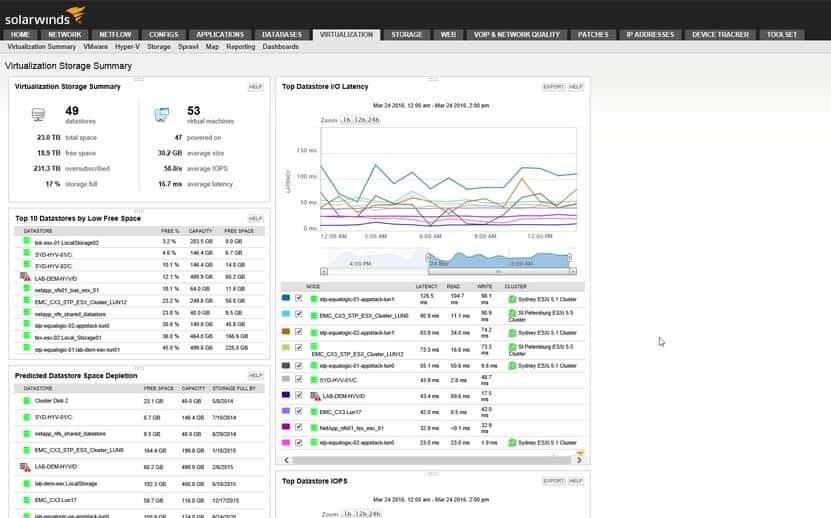
ส่วนหนึ่งของความท้าทายที่มาพร้อมกับ Hyper-V คือการตรวจสอบเครื่องเสมือน ซึ่งแตกต่างจากโหนดที่คุณสามารถสัมผัสและเห็นในเครือข่ายของคุณเครื่องเสมือนไม่มีตัวตน ในฐานะแหล่งข้อมูลนามธรรมคุณต้องใช้เครื่องมือเพิ่มเติมเพื่อตรวจสอบประสิทธิภาพได้อย่างมีประสิทธิภาพ (โดยเฉพาะหากคุณใช้เครื่องเสมือนที่แตกต่างกันจำนวนมาก) ตัวจัดการงานของเครื่องเสมือนไม่ใช่ตัวบ่งชี้ประสิทธิภาพที่เชื่อถือได้.
เครื่องมือตรวจสอบ Hyper-V ที่ดีที่สุดบางส่วน ได้แก่ :
- SolarWinds Virtualization Manager
- การตรวจสอบเครือข่าย PRTG
- WhatsUp Gold
แม้ว่าแต่ละโปรแกรมเหล่านี้จะแตกต่างกัน แต่ก็มีแดชบอร์ดประสิทธิภาพที่แสดงเมตริกเครื่องเสมือน บน SolarWinds Virtualization Manager คุณสามารถดูสถานะสุขภาพของทรัพยากร Hyper-V ด้วยไอคอนคำเตือนหากมีปัญหา การแจ้งเตือนสามารถกำหนดค่าให้แจ้งเตือนคุณด้วยข้อความเตือนหากมีปัญหาเช่นการใช้งาน CPU สูง.
การตรวจสอบเครือข่าย PRTG และ WhatsUp Gold ทำงานเหมือนกันมากกับแดชบอร์ดและการแจ้งเตือนของตนเองสำหรับการตรวจสอบเครื่องเสมือน อย่างไรก็ตาม, WhatsUp Gold มีประโยชน์อย่างยิ่งเพราะมันมี แผนที่เครือข่าย ลักษณะเฉพาะ.
แผนที่แสดงโครงสร้างพื้นฐานทางกายภาพและเสมือนที่แตกต่างกันภายในเครือข่ายของคุณและวิธีการที่โทโพโลยีเชื่อมต่อเข้าด้วยกัน สิ่งนี้มีประโยชน์เนื่องจากคุณสามารถดูสถานะเรียลไทม์ของโฮสต์แขกและกลุ่ม.
การใช้เครื่องมือตรวจสอบ Hyper-V สามารถช่วยได้เมื่อใช้งานการวินิจฉัยและการแก้ไขปัญหา การแก้ไขปัญหาสำหรับปัญหาเช่น คอขวดเสมือนจริง หรือ การใช้งาน CPU สูง จะง่ายกว่ามากเมื่อคุณมีข้อมูลสนับสนุน การพยายามตรวจสอบทรัพยากร Hyper-V โดยไม่ได้รับความช่วยเหลือจากหนึ่งในเครื่องมือเหล่านี้นั้นยากกว่าการชี้แจงแบบทวีคูณ.
ปัญหา Hyper-V ที่ต้องระวัง
แม้ว่า Hyper-V จะมีประโยชน์อย่างยิ่ง แต่ก็ยังมีปัญหาทั่วไปหลายประการที่คุณต้องระวัง การวิพากษ์วิจารณ์จำนวนมากเหล่านี้ใช้กับโซลูชั่นการจำลองเสมือนอื่น ๆ เช่นกัน แต่โดยเฉพาะเจ้าของ Hyper-V จำเป็นต้องระวัง:
เครื่องเสมือนช้า
เครื่องเสมือนหนึ่งนาทีสามารถทำงานได้ดีจากนั้นเครื่องช้าในการรวบรวมข้อมูล ไม่มีอะไรน่าผิดหวังไปกว่าการพยายามใช้เครื่องเสมือนที่ต้องใช้เวลานานในการโหลด โดยทั่วไปความเร็วที่ช้าอาจนำมาประกอบกับทรัพยากรฮาร์ดแวร์ หากมีทรัพยากรฮาร์ดแวร์ไม่เพียงพอที่จะสนับสนุนไฮเปอร์ไวเซอร์แล้วเวลาในการโหลดที่ช้าจะหลีกเลี่ยงไม่ได้.
เพื่อลดความเสี่ยงของประสิทธิภาพของฮาร์ดแวร์ที่ต่ำมีหลายสิ่งที่คุณสามารถทำได้:
- อย่าเก็บไฟล์เสมือน Hyper-V บนไดรฟ์เดียวกับที่ใช้กับระบบปฏิบัติการ – ไดรฟ์ระบบเหล่านี้จะเข้าถึงได้อย่างต่อเนื่องดังนั้นหากคุณวางไฟล์เสมือน Hyper-V ที่นี่คุณจะต้องเพิ่มเวลารอ.
- ใช้การตรวจสอบเครือข่ายเพื่อตรวจสอบประสิทธิภาพของฮาร์ดแวร์ – การตรวจสอบประสิทธิภาพของเครื่องเสมือนและฮาร์ดแวร์ทางกายภาพช่วยให้คุณทราบว่ามีปัญหาก่อนเพื่อให้คุณสามารถแก้ไขได้.
เติมพื้นที่จัดเก็บ
สำหรับ Hyper-V พื้นที่เก็บข้อมูลจริงเป็นสินค้าที่มีค่า พื้นที่จัดเก็บข้อมูลเหลือน้อยมากส่งผลต่อคุณภาพของประสบการณ์บนเครื่องเสมือนของคุณอย่างมาก การจัดการพื้นที่เก็บข้อมูลอย่างต่อเนื่องเป็นสิ่งจำเป็นสำหรับการตรวจสอบให้แน่ใจว่ามีทรัพยากรที่พร้อมใช้งานสำหรับการบำรุงรักษาเครื่องเสมือน.
เพื่อกำจัดปัญหานี้คุณสามารถใช้ฮาร์ดดิสก์เสมือนที่ขยายแบบไดนามิก เหล่านี้เป็นไฟล์ที่ทำหน้าที่เป็นฮาร์ดดิสก์ทางกายภาพที่เป็นนามธรรม คุณต้องให้แน่ใจว่าทุกครั้งที่คุณลบเครื่องเสมือนคุณลบฮาร์ดดิสก์เสมือนด้วยตนเอง สิ่งนี้จะทำให้แน่ใจได้ว่าคุณไม่มีเครื่องเสมือนที่ตายแล้วใด ๆ ที่ใช้พื้นที่เก็บข้อมูลของคุณ.
การคัดลอกไฟล์ช้าและการถ่ายโอนไฟล์
ไม่ใช่เรื่องแปลกสำหรับการถ่ายโอนไฟล์ Hyper-V เพื่อประสบการณ์ความเชื่องช้าอย่างไม่น่าเชื่อ ปัญหาอาจเกิดจากอะไรก็ได้ตั้งแต่การจัดเก็บข้อมูลการควบคุมปริมาณไปจนถึงการช่วงชิงทรัพยากร โดยทั่วไปแล้วความเชื่องช้าเกิดขึ้นเนื่องจากแพตช์หายไปหรือจำเป็นต้องปิดการใช้งาน VMQ การปิดใช้งาน VMQ อาจเป็นเรื่องยากเนื่องจากผู้ค้าหลายรายเปิดใช้งาน VMQ อีกครั้งโดยอัตโนมัติเมื่อมีการอัปเดตไดรเวอร์.
Hyper-V คืออะไร: ผู้ให้บริการเครื่องเสมือนชั้นนำ
ในฐานะหนึ่งในไฮเปอร์ไวเซอร์ชั้นนำมันไม่ได้มีประโยชน์เพียงแค่ทำความคุ้นเคย แต่มีความสำคัญหากคุณต้องการรวมบริการเสมือน หากคุณยังใหม่ต่อบริการเสมือนจริงความเรียบง่ายของ Hyper-V Manager และการสร้างเครื่องเสมือนจะช่วยให้คุณทำตามขั้นตอนแรกได้ แม้ว่าจะมีคู่แข่งที่แข็งแกร่งเช่น VMware และ XenServer ให้เลือก แต่ Hyper-V เป็นตัวเลือกที่เป็นธรรมชาติสำหรับสภาพแวดล้อม Windows.
อย่างไรก็ตามหากคุณต้องการปรับใช้ Hyper-V ขอแนะนำให้คุณใช้เครื่องมือตรวจสอบ Hyper-V เพื่อจัดการประสิทธิภาพของเครื่องเสมือน ด้วยการเป็นเชิงรุกและตรวจสอบเครื่องเสมือนอย่างใกล้ชิดคุณสามารถมั่นใจได้ว่าองค์กรของคุณจะได้รับบริการที่ดีที่สุด.
คุณจะกำจัดความไม่สะดวกและความยุ่งยากที่มาพร้อมกับการพยายามตรวจสอบเครื่องเสมือนด้วยตนเอง การลงทุนในโซลูชันการตรวจสอบ Hyper-V จะทำให้คุณมีโอกาสในการรักษาทรัพยากรเสมือนของคุณให้ปลอดภัยเหมือนอุปกรณ์ทางกายภาพของคุณ.